A primeira coisa que você espera da Apple Music é, obviamente, tocar música. Mas, infelizmente, nem sempre é assim. De fato, vários usuários relataram que o Apple Music simplesmente não toca músicas para eles.
Agora, se você é um desses usuários (e suponho que seja, pois está lendo este artigo), compilamos uma lista de soluções simples para você. Basta tentar essas soluções alternativas e, com sorte, você poderá ouvir música no seu iPhone rapidamente.
Índice:
- Verifique a sua conexão com a internet
- Forçar o fechamento do Apple Music
- Atualize seu iPhone
- Verifique as permissões
- Sair do seu ID Apple
- Redefinir as configurações do Apple Music
- Reproduza um podcast explícito
- Verifique as restrições de conteúdo
- Mudar para o iTunes
O Apple Music não toca músicas
1. Verifique sua conexão com a internet
A menos que você esteja tentando reproduzir uma música que já baixou, o Apple Music requer uma conexão com a Internet para funcionar. Portanto, verifique se você está conectado corretamente a uma rede Wi-Fi ou, pelo menos, tem dados de celular ativados. Se você notar algo errado com sua conexão com a internet, confira este artigo para algumas soluções.
Falando em dados de celular, você precisará primeiro permitir que o Apple Music o use para transmitir músicas e outras atividades. Se o Apple Music não tiver permissão para usar dados de celular e você não estiver conectado corretamente a uma rede Wi-Fi, ele não poderá reproduzir músicas. Veja como garantir que o Apple Music tenha permissão para usar dados de celular:
- Vá para Configurações .
- Role para baixo e abra Música .
- Toque em Dados Celulares .
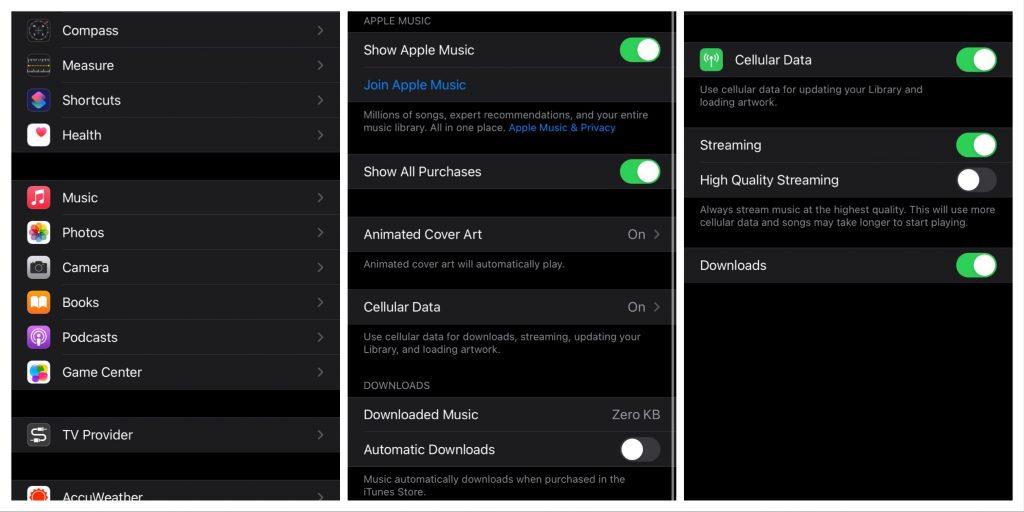
- Certifique-se de que as opções Cellular Data e Streaming estejam habilitadas.
Agora você permitiu que o Apple Music use dados de celular e poderá transmitir músicas mesmo quando não estiver conectado a uma rede Wi-Fi. Apenas certifique-se de manter o uso sob controle, porque o streaming consumirá alguns de seus dados. Não será drástico, porém, mas ainda vale a pena prestar atenção.
2. Force o fechamento do Apple Music / reinicie seu iPhone
Às vezes, uma coisa tão simples quanto reiniciar o iPhone ou o próprio aplicativo pode resolver o problema. E é isso que você deve fazer antes de tentar algo mais drástico. Primeiro, vamos reiniciar o Apple Music. Basta deslizar de baixo para cima na tela e o gerenciador de tarefas aparecerá. Encontre o Apple Music e deslize para cima para dispensar o aplicativo. Agora, abra o aplicativo mais uma vez e verifique se o problema persiste.
Se reiniciar o aplicativo não fez o trabalho, vá em frente e reinicie seu telefone. Para reiniciar o iPhone, pressione e segure o botão Lateral + o botão Diminuir volume ao mesmo tempo, até que o controle deslizante Desligar apareça. Basta arrastar o controle deslizante para a direita e seu iPhone será desligado.
3. Verifique sua assinatura e região
Eu sei que parece bobo, mas verifique se você ainda está inscrito no Apple Music. Talvez você tenha cancelado acidentalmente sua assinatura ou uma pessoa que administra a conta da família da qual você faz parte cancelou a dele. Ou talvez seu cartão de crédito tenha sido recusado durante o último pagamento.
Alterar a região da sua conta também pode afetar sua assinatura. Isso é especialmente verdadeiro para usuários fora dos EUA. Por exemplo, se você alterar sua região para um país que não oferece suporte ao Apple Music, sua assinatura não será mais válida. Portanto, verifique se sua assinatura e região estão sincronizadas.
4. Atualize seu iPhone
As atualizações do iOS são complicadas. A maioria deles melhorará seu telefone ou apresentará novos recursos. No entanto, algumas atualizações podem realmente fazer mais mal do que bem . Como o Apple Music é um aplicativo primário, uma determinada atualização pode torná-lo obsoleto. Se você suspeitar que esse pode ser o caso, sua melhor aposta é verificar se há novas atualizações, pois a Apple certamente resolverá o problema na próxima versão.
Se não houver uma nova atualização disponível e você não puder esperar por ela, poderá procurar uma possível solução online. Embora seu sucesso possa ser questionável, especialmente se o problema for interno.
5. Saia do seu ID Apple
Sair e entrar no seu ID Apple sincronizará novamente seu iPhone com sua biblioteca do iTunes, o que pode levar à resolução do problema com o Apple Music. Aqui está o que você precisa fazer:
- Vá para Configurações .
- Toque no seu nome e vá para Sair .
- Digite a senha do seu ID Apple e toque em Desligar.
- Uma janela perguntando quais dados você deseja copiar da sua conta do iCloud para o seu telefone aparecerá. Lembre-se de que isso pode excluir alguns dados do seu telefone, portanto, leia atentamente as instruções nesta página.
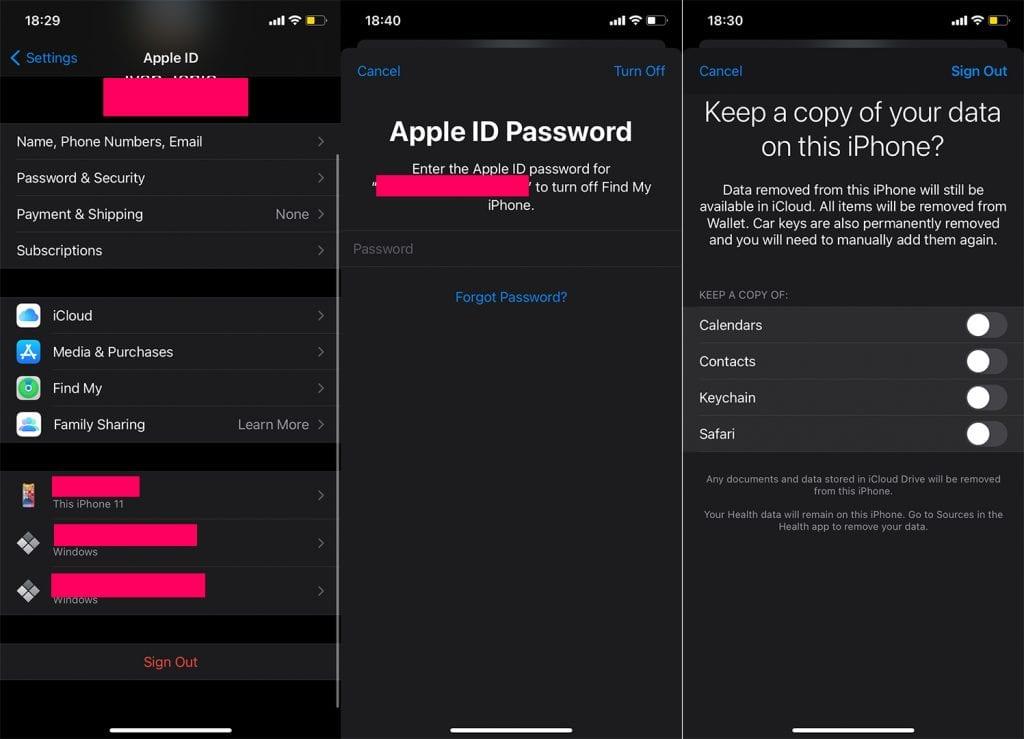
- Depois de decidir o que deseja manter, toque em Sair.
- Agora que você está desconectado, volte para Configurações e vá para Entrar no seu iPhone.
- Digite suas credenciais, toque em Avançar, digite sua senha e você está de volta.
6. Descarregue o Apple Music
Se nenhuma das soluções anteriores resolveu o problema, você também pode tentar descarregar o aplicativo. O melhor dessa abordagem é que ela permite excluir o núcleo do aplicativo do seu iPhone, sem excluir seus dados. Dessa forma, quando você instalar o aplicativo novamente, todas as suas configurações estarão lá e você não precisará começar do zero.
Veja como descarregar o Apple Music:
- Vá para as configurações.
- Vá para Geral > Armazenamento do iPhone .
- Role para baixo até encontrar Música .
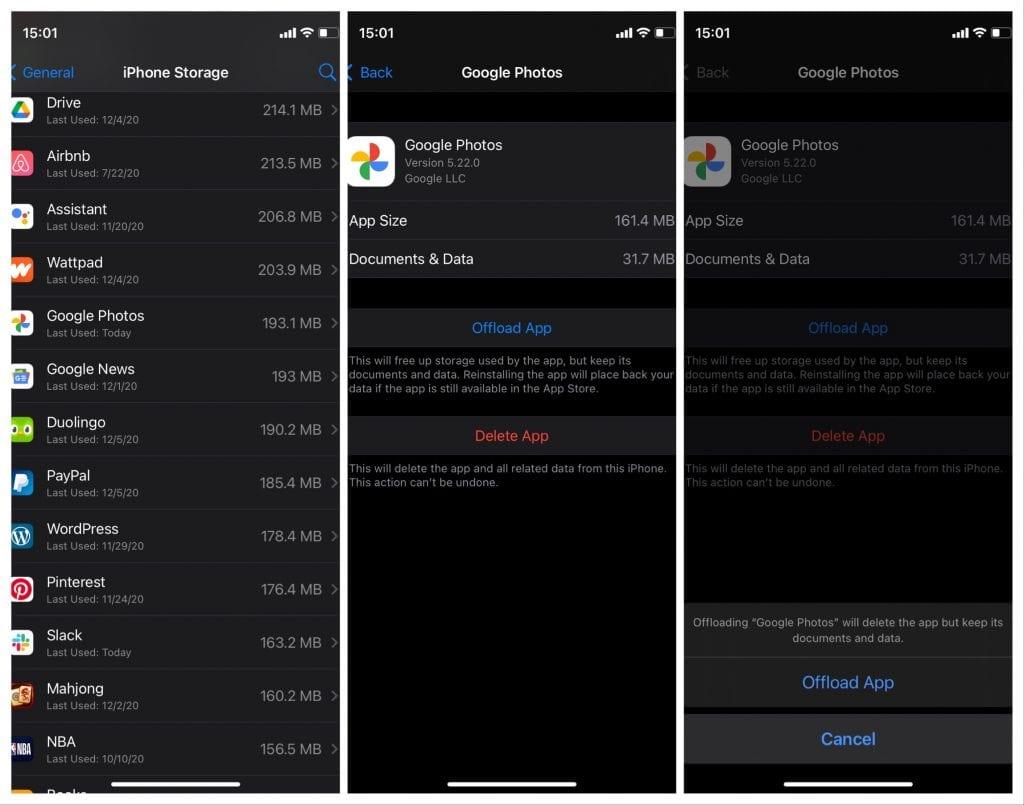
- Toque no app Google Fotos e vá para Offload App .
- Toque em Descarregar aplicativo para confirmar.
Apple Music não toca músicas explícitas
Um dos problemas mais estranhos com o Apple Music é quando ele não permite que você toque músicas explícitas. Agora, não posso dizer o motivo disso, porque não consegui encontrar o que causa o problema. O que eu encontrei, tho é a solução. E posso confirmar que funciona, pois resolveu o problema para mim.
Também coloquei algumas soluções adicionais no topo, porque as pessoas também relataram que essas soluções alternativas são úteis. Espero que um deles funcione para você.
1. Reproduza um podcast explícito
A solução que funcionou para mim foi reproduzir um podcast explícito. Basta acessar o aplicativo Podcasts, encontrar um podcast explícito (com a letra E ao lado do título) e reproduzi-lo. Depois de reproduzir o podcast com sucesso, vá para Música e tente reproduzir uma música explícita. A música deve tocar sem problemas agora.
2. Verifique as restrições de conteúdo
Outra razão pela qual o Apple Music pode não reproduzir músicas explícitas é que certas restrições foram aplicadas. Veja como verificar essas restrições:
- Vá para as configurações.
- Vá para Tempo de tela > Restrições de conteúdo e privacidade .
- Vá para Restrições de Conteúdo .

- Abra a seção Música, Podcasts, Notícias e Exercícios .
- Selecione Explícito .
3. Mude para o iTunes
Se a solução alternativa do Podcasts não funcionou, tente a mesma coisa no iTunes. Abra o iTunes no seu PC/Mac e tente reproduzir um podcast ou música explícita. Uma notificação pop-up sobre a reprodução de conteúdo explícito aparecerá. Basta clicar em Concordo e a música deve ser reproduzida. Agora, volte para o Apple Music no seu telefone e verifique se o problema foi resolvido.
E, com isso dito, podemos chamá-lo de envoltório. Se você quiser discutir mais sobre este artigo, mas também encontrar ainda mais conteúdo, siga-nos no Facebook e .

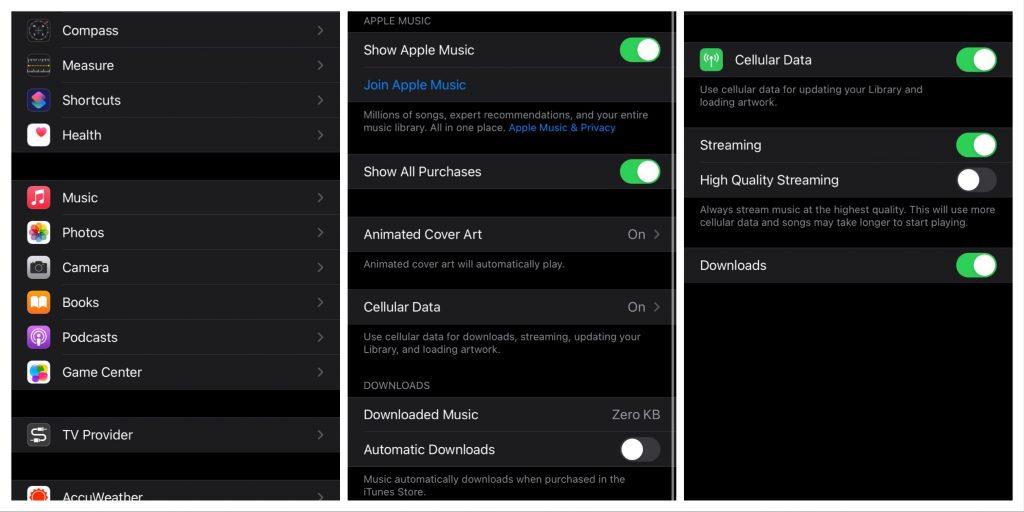
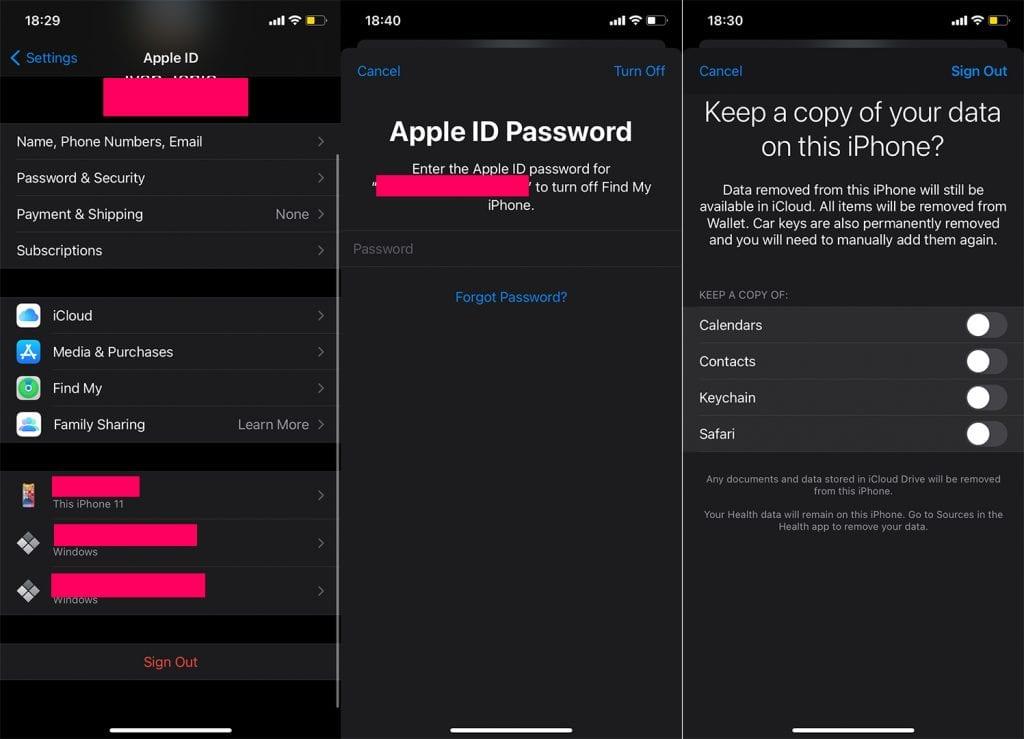
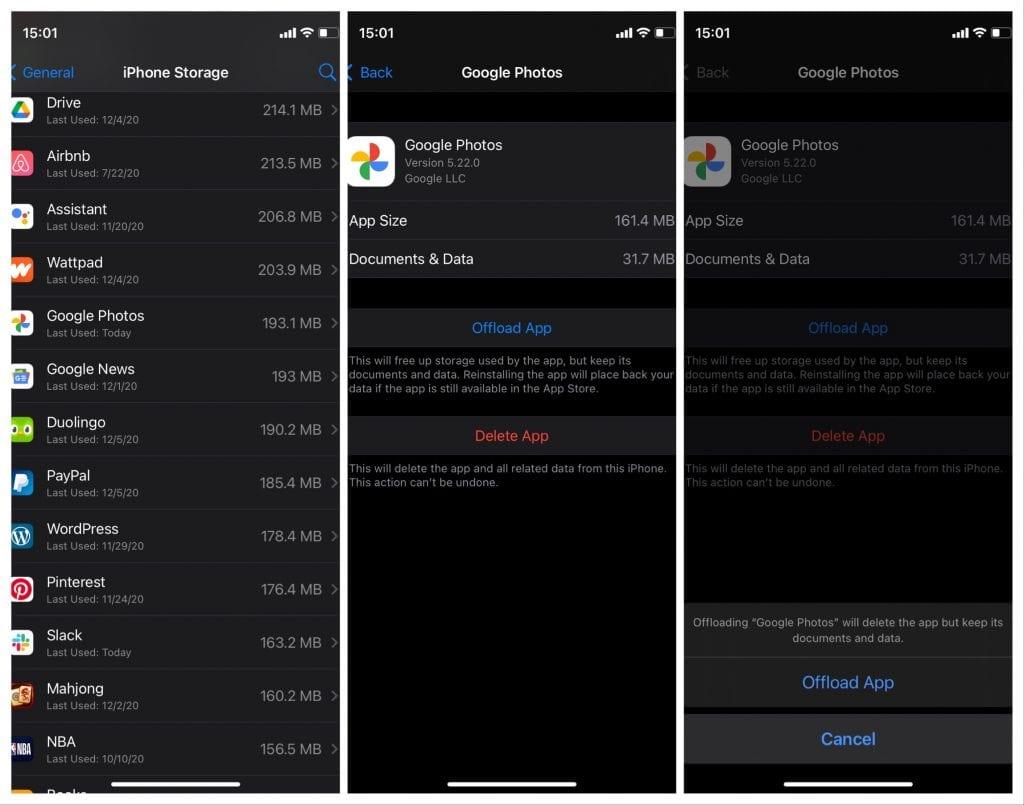


![[RESOLVIDO] Erros do Call of Duty Advanced Warfare - travando, travando, FPS baixo e mais [RESOLVIDO] Erros do Call of Duty Advanced Warfare - travando, travando, FPS baixo e mais](https://luckytemplates.com/resources1/images2/image-6547-0408150359208.png)

![Como corrigir o erro 3000 do Twitch? [100% resolvido] Como corrigir o erro 3000 do Twitch? [100% resolvido]](https://luckytemplates.com/resources1/images2/image-8735-0408151115015.png)
![[RESOLVIDO] Erros do American Truck Simulator: Crash, Steam_Api64.Dll está ausente e mais [RESOLVIDO] Erros do American Truck Simulator: Crash, Steam_Api64.Dll está ausente e mais](https://luckytemplates.com/resources1/images2/image-8887-0408151238368.png)

![[RESOLVIDO] Como corrigir League Of Legends d3dx9_39.dll ausente, erro DirectX [RESOLVIDO] Como corrigir League Of Legends d3dx9_39.dll ausente, erro DirectX](https://luckytemplates.com/resources1/images2/image-4059-0408151106351.png)

